Tarkista ensin, onko verkossasi päällekkäisiä IP-osoitteita
- Korjaa Epäilty ARP Probe Failed -virhe suorittamalla verkon ja Internetin vianmääritys ja korjaa Ethernet- tai Wi-Fi-ohjaimet.
- Lue alta löytääksesi toimivat ratkaisut WR-laboratorioistamme!
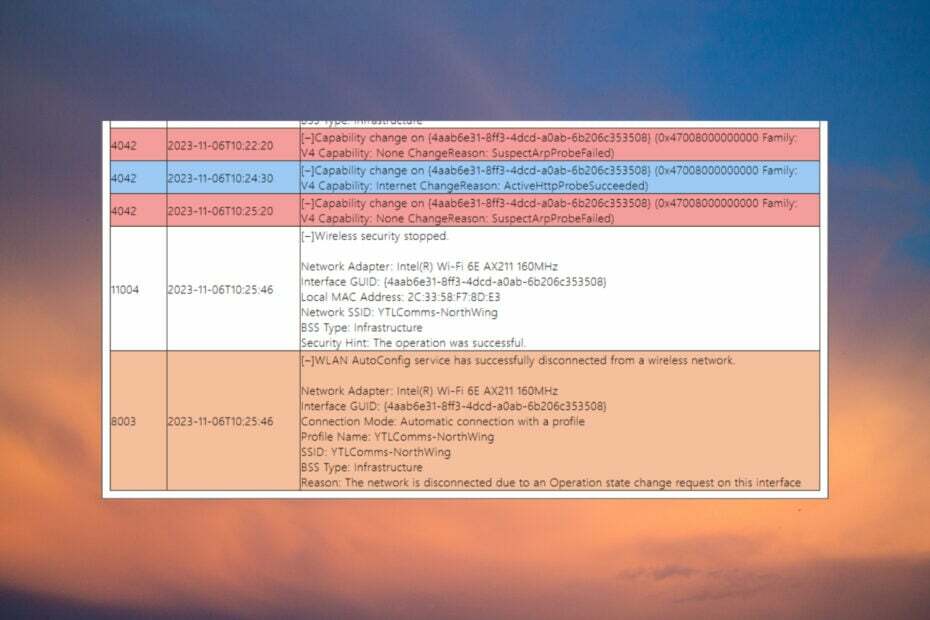
Suspect Arp Probe Failed -virhe ilmenee joskus asiakaspuolen Windows-koneissa, kun Wi-Fi- tai Ethernet-yhteys katkeaa äkillisesti. Olemme replikoineet SuspectArpProbeFailed-yhteysongelman WR-laboratorioissamme, ja meillä on testatut ratkaisut sen korjaamiseksi.
Mikä on ARP-anturi? ARP Probe on työkalu, joka tarkistaa paikallisverkon varmistaakseen, että IP-osoite on yksilöllinen. Jos se löytää päällekkäisen IP-osoitteen, se etsii vastausta alkuperäisestä IP-osoitteesta. Meidän tapauksessamme Suspect Arp Probe Failed -virhe johtuu päätepisteen ongelmallisista Wi-Fi- tai Ethernet-ajureista.
Kuinka korjaan Suspect ARP Probe Failed -virheen?
Ennen kuin siirryt yksityiskohtaisempiin korjauksiin, tarkastetaanpa joitain nopeita tapoja tutkia ongelmaa tarkemmin:
- Tarkista paketin menetys päätepisteessä ja tarkkaile tilannetta nähdäksesi, putoavatko lähetyspaketit jatkuvasti vai onko kyseessä kertaluonteinen tapahtuma.
- Tarkista kaikki verkkolaitteet ja katso, ovatko kaikki komponentit tasaisia. Jopa ongelma Ethernet kaapeli voi aiheuttaa Suspect ARP Probe Failed -virheen.
- Varmista, että verkkokartassasi ei ole päällekkäisiä IP-osoitteita.
1. Suorita verkon ja Internetin vianmääritys
- Mene asetukset ja klikkaa Vianetsintä alkaen Järjestelmä -välilehti.
- Valitse nyt Muut vianmääritysohjelmat, paikantaa Verkko ja Internet, ja osui Juosta -painiketta.

- Vianetsintä suorittaa yhteystestit ja tarjoaa ratkaisun, jos se havaitsee ongelmia.
Valitse Windows 10:ssä Asetukset> Päivitys ja suojaus> Vianmääritys> Lisävianmääritys, valitse Internet-yhteydet ja napsauta Suorita vianmääritys.
2. Päivitä tai peruuta Ethernet- tai Wi-Fi-ohjain
- Napsauta hiiren kakkospainikkeella alkaa -painiketta ja valitse Laitehallinta.
- Laajenna Verkkosovittimet -osiossa napsauta hiiren kakkospainikkeella Ethernet- tai Wi-Fi-ohjainta ja valitse Päivitä ohjain.

- Valita Hae ohjaimia automaattisesti. Jos järjestelmä löytää uusia, asenna ne.
- Jos uusia ohjaimia ei ole, sulje ikkuna, napsauta ohjainta uudelleen hiiren kakkospainikkeella ja valitse Ominaisuudet.
- Siirry kohtaan Kuljettaja -välilehti ja napsauta sitä Palauta ohjain.
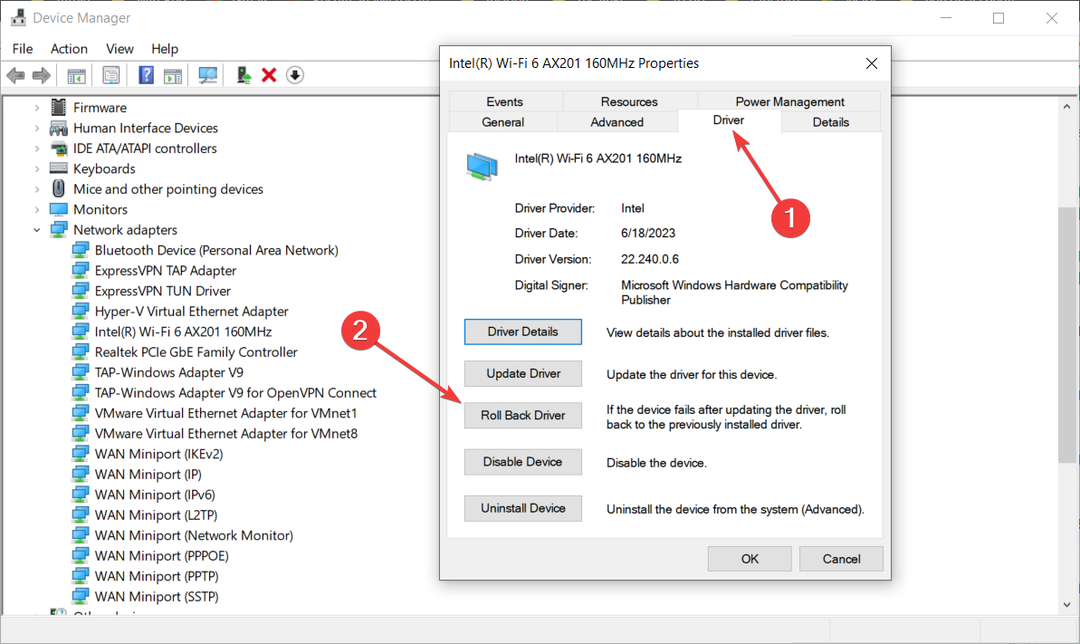
- Tämä palauttaa ohjaimen automaattisesti aiempaan versioon. Katso, korjaako se ongelman.
Jos ratkaisu ei toimi, poista ohjaimen asennus ja hanki uusin ohjain suoraan valmistajan verkkosivustolta. Tämä ratkaisu toimii saumattomasti Windows 11:ssä ja 10:ssä.
Kuinka testaamme, arvioimme ja arvioimme?
Olemme työskennelleet viimeisen 6 kuukauden ajan rakentaaksemme uutta arviointijärjestelmää sisällön tuottamiseen. Sen avulla olemme myöhemmin muuttaneet useimmat artikkeleistamme tarjotaksemme todellista käytännön kokemusta valmistamistamme oppaista.
Lisätietoja voit lukea miten testaamme, arvioimme ja arvioimme WindowsReportissa.
Jos haluat yksinkertaistaa tätä koko prosessia, voit aina luottaa omistettuun ohjelmistoon, kuten Outbyte ohjainpäivitys. Tämä työkalu skannaa järjestelmän ja tunnistaa vanhentuneet tai rikkinäiset ohjaimet, ja korvaa ne uusilla, ajan tasalla versioilla muutamassa minuutissa.
⇒ Hanki Outbyte Driver Updater
- Korjaus: Kaikki FortiGuard-palvelimet eivät vastanneet
- Korjaus: Ei rekisteröity verkkovirheen vuoksi
- Reitittimen käynnistys epäonnistui: Altice One -ongelman korjaaminen
- Ratkaistu: Kannettava tietokone erittäin hidas alustamisen jälkeen
- Korjaus: Käyttämäsi verkko saattaa edellyttää, että käyt sen kirjautumissivulla
3. Palauta verkkoasetukset
- Mene asetukset, valitse Verkko ja internet vasemmasta ruudusta ja napsauta sitten Verkon lisäasetukset oikealta.
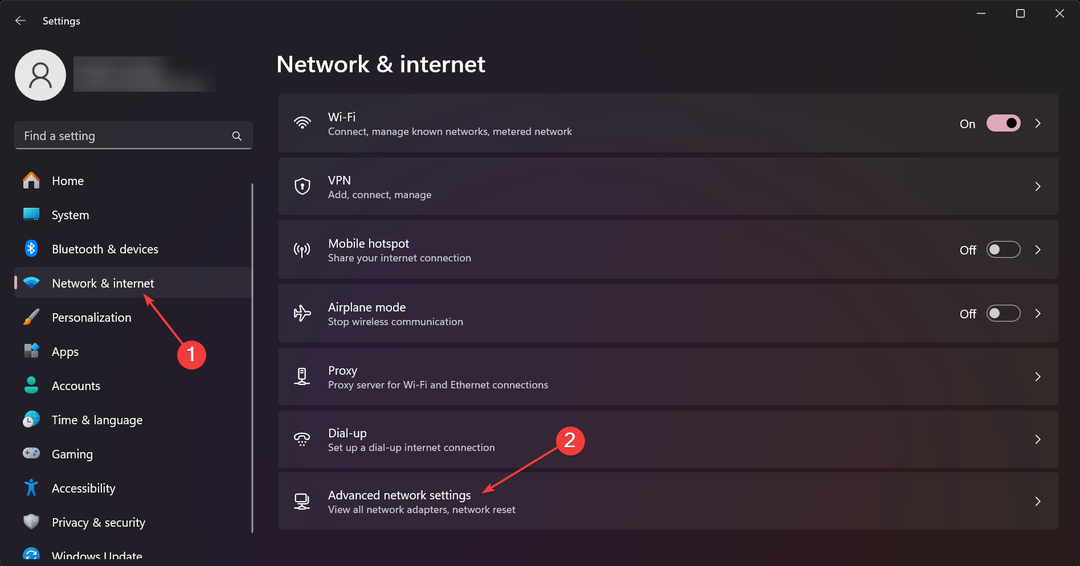
- Napsauta nyt Verkon nollausja napsauta sitten Palauta nyt -painiketta seuraavassa ikkunassa.
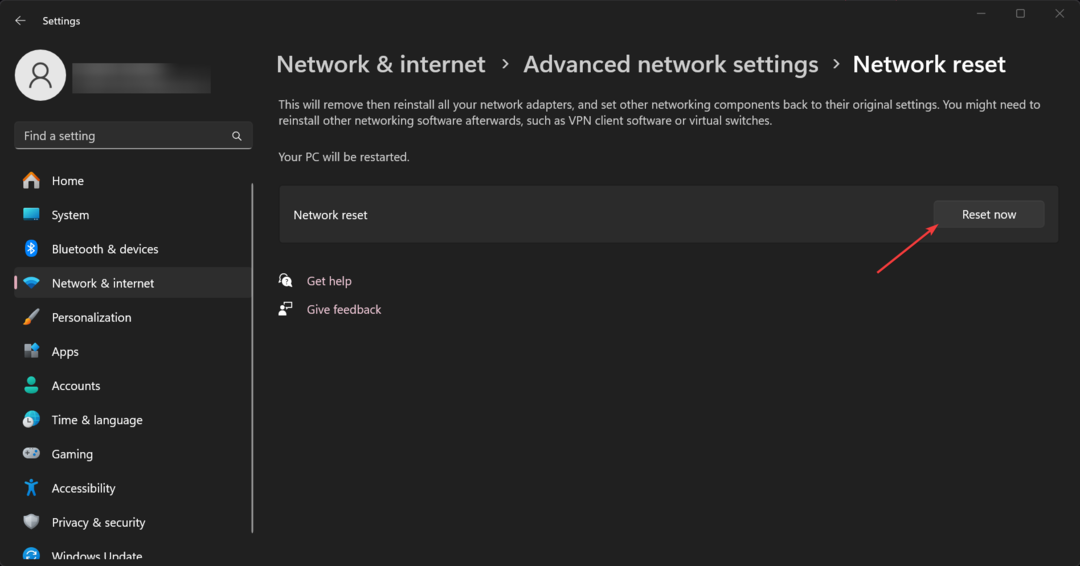
- Toimenpide vaatii uudelleenkäynnistyksen.
Näiden ratkaisujen käyttöönoton jälkeen Internet-yhteys palautetaan, ja jos laitteessa on DNS-ongelmia, ne korjataan. Varmuuden vuoksi voit myös nollata reitittimen varmistaaksesi, että ongelma ei liity reitittimeen PC ei saa oikeita asetuksia reitittimestä.
Kuinka korjaan odottamattoman ARP-anturin ja ARP-ilmoituksen?
Tämä on hyvin samanlainen virhe, joka voidaan ratkaista samoilla ratkaisuilla, jotka on kuvattu edellä. Ongelma johtuu kuitenkin siitä, että yksi verkon tietokoneista lähettää liian monta ARP-pakettia.
Joten ensimmäinen asia, joka sinun on tehtävä, on eristää ylivuotoa aiheuttava järjestelmä irrottamalla päätteet yksitellen ja valvomalla verkkoa samanaikaisesti.
Yhteenvetona oppaastamme voidaan todeta, että Suspect ARP Probe Failed -virhe johtuu yleensä joko Ethernet- tai Wi-Fi-sovittimien ongelmallisista ohjaimista. Verkon ja Internetin käyttäminen, vianmääritys tai ohjainten korjaaminen ratkaisevat lopulta ongelman.
Voit myös tarvittaessa palauttaa verkkosovittimien tehdasasetukset.
Suosittelemme myös lukemaan oppaamme kuinka korjata Wi-Fi-sovitin jos se ei toimi.
Jos ongelmallinen tietokone on vanhempi, voit harkita a parempi USB-verkkosovitin ja käyttää sitä sen sijaan.
Jos sinulla on muita aiheeseen liittyviä kysymyksiä, siirry alla olevaan kommenttiosaan.
![Ratkaistu: Epäilty ARP-anturi epäonnistui [Wi-Fi, Ethernet]](/f/b0d55fd006cbc811ee1ae5cc507fe4c8.png?width=300&height=460)